Propaganda
Uma apresentação de slides é uma ótima maneira de compartilhar suas melhores fotos e vídeos com amigos e familiares. Em vez de trancá-los em um quarto escuro com você, crie uma apresentação de slides digital que você possa enviar por email ou compartilhar nas mídias sociais.
Neste guia, mostramos como fazer apresentações dinâmicas de fotos ou vídeos usando a ferramenta gratuita Windows Movie Maker.
Faça sua apresentação de slides
Windows Movie Maker tem sido um dos melhores editores de vídeo para Windows Os melhores editores de vídeo gratuitos para WindowsTodo mundo grava vídeos hoje em dia. No entanto, poderosos editores de vídeo gratuitos permanecem raros. Apresentamos os melhores editores de vídeo gratuitos absolutamente disponíveis para Windows. consulte Mais informação . Frequentemente usado para fazer filmes simples, o Movie Maker também é um criador excepcional de apresentações de slides de imagens. Com o Windows Movie Maker 12, agora é mais fácil do que nunca criar vídeos e apresentações de slides nítidas e com aparência profissional.
Selecione seus arquivos
Comece abrindo sua pasta de imagens e selecionando os arquivos que deseja adicionar. O Movie Maker suporta a funcionalidade de arrastar e soltar para fotos e vídeos; portanto, fique à vontade para usar o slot de mídia como uma tela e solte todas as fotos e vídeos necessários para este projeto. Você também pode Clique com o botão direito do mouse em Windows> Adicionar vídeos e fotos para abrir uma pasta de arquivo, que você pode usar para adicionar seu conteúdo.
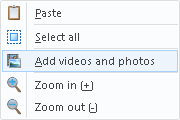
Edite vídeos para sua apresentação de slides
Depois de carregar seus vídeos no Windows Media Player, comece a mover o jogar slider com o mouse até atingir um ponto que você deseja cortar ou cortar completamente. Clique com o botão direito o controle deslizante de reprodução para abrir suas opções.
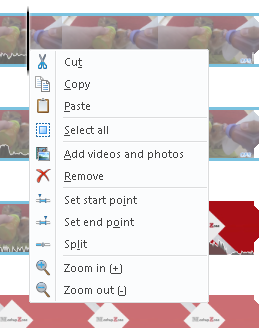
Você pode usar várias opções de comando do teclado para facilitar o processo de edição, embora as listadas abaixo atendam às suas necessidades.
- Dividir um clipe: M
- Combinar clipes: N
- Copiar segmentos: CTRL + C
- Ponto de corte inicial: Eu
- Ponto final de acabamento: O
Como estamos fazendo uma apresentação de slides simples, dividir e editar clipes é útil para reduzir a quantidade de tempo que você deseja que um clipe apareça na tela.
Adicionar música de fundo
Adicionar música é tão simples e fácil quanto adicionar fotos e vídeos à sua apresentação de slides. Você pode arrastar e soltar seus arquivos de música no programa ou clicar no Adicionar música botão no Casa cardápio.
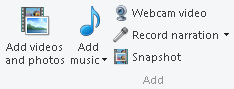
Adicionar transições e efeitos
Depois de adicionar sua música e recortar suas fotos e vídeos, é hora de adicionar algumas transições e efeitos importantes. É aqui que o Windows Movie Maker se destaca, pois há uma grande quantidade inédita de Tema do AutoMovie criador já incorporou o software.

Clicar em um tema do AutoMovie solicitará que você adicione música à sua história fotográfica. Escolha se deseja ou não adicionar música ao prompt de filme a seguir. O recurso AutoMovie adiciona transições, close-ups e sobreposições às suas fotos automaticamente, criando um curta-metragem espetacular em segundos.
Lembre-se de alterar as imagens do título localizadas na categoria inferior de suas seqüências de imagens clicando duas vezes na seção do título e adicionando seu próprio texto.
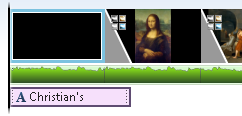
Você também pode adicionar seu próprio título, legenda ou créditos no Casa cardápio.
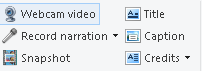
Adicionar animações e efeitos visuais
Se você deseja ter mais controle das transições e efeitos disponíveis, o Animações A guia localizada na parte superior do programa permite alterar os recursos de transição e deslocamento que ocorrem entre os slides.

Se você está pesquisando efeitos de transição, mas não tem certeza de qual usar, passe o rato por cima as animações para visualizá-las. Para adicioná-los ao seu filme, basta clicar no efeito. Para remover o efeito, clique na seta para baixo para revelar todos os efeitos e clique no botão Nenhum slot. Você também pode adicionar uma transição ou efeito a todas as fotos e vídeos do filme clicando no Aplicar a todos botão.
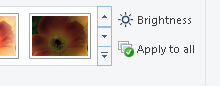
Vá para o Efeitos visuais e você encontrará uma variedade de ferramentas visuais para se adequar ao seu filme. Novamente, o processo é tão fácil quanto encontrar o efeito desejado e clicar nele para aplicar. Do cinematográfico ao artístico, há um efeito para todos os gostos.
Efeitos Finetune
Antes de salvar, existem várias opções de ferramentas embutidas no Windows Movie Maker, que você pode ajustar. Para acessar essas ferramentas, clique em um slide e elas aparecerão automaticamente. Se essas opções de ferramentas não aparecerem, você ainda precisará adicionar um efeito ao slide.
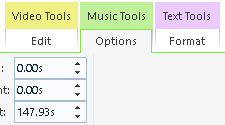
Se, por exemplo, você deseja criar um efeito de desaceleração para um pequeno vídeo exibido, acesse Ferramentas de vídeo> Editar> Velocidade para diminuir a reprodução do vídeo. Quanto menor o número, mais lento o videoclipe.
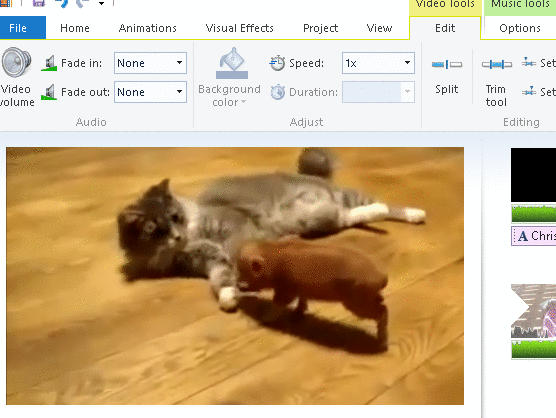
Seu Projeto A seção também contém algumas opções interessantes, como Enfatize a música, que diminuirá o volume dos vídeos no seu filme, a fim de tornar sua trilha sonora pop.

Você também pode ajustar o seu filme Proporção da tela para melhor corresponder ao seu tomada de apresentação 8 termos comuns que você precisa conhecer antes de comprar sua próxima TVQuando você sai para comprar uma televisão nova, pode ficar um pouco confuso com as muitas opções disponíveis, todos os recursos que eles têm e o jargão que você precisa percorrer. consulte Mais informação ou tamanho da imagem.
Compartilhe seu vídeo de apresentação de slides
Depois de terminar, você pode compartilhar sua criação no Facebook ou Youtube Como adicionar uma apresentação de slides de fotos ao YouTubeOs vídeos tornaram-se apenas mais fáceis de compilar, combinar e compor. O YouTube ultrapassou 1 bilhão de usuários há apenas alguns dias e, apesar da presença de alternativas muito boas como o Vimeo, é o ... consulte Mais informação , para que suas memórias sejam armazenadas on-line para o mundo ver.
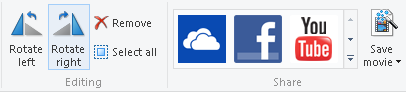
Sua etapa final é salvar o arquivo de vídeo real, o que pode ser feito sob o Arquivo aba. As configurações de salvamento rotuladas Para exibição de alta definição é a sua aposta mais segura, se você quiser um filme nítido, enquanto as outras configurações diminuem a qualidade para diminuir também o tamanho do arquivo.
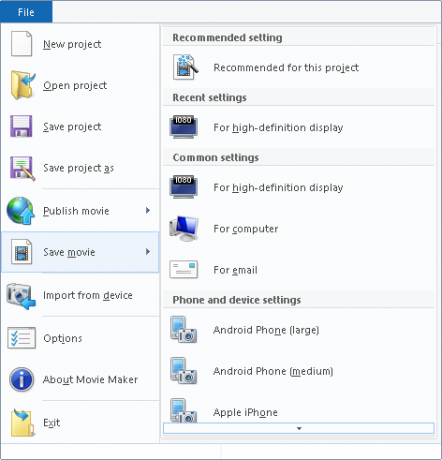
Parabéns, você acabou de criar uma bela apresentação de slides com um software simples e eficaz. O Windows Movie Maker é um ótimo recurso para o editor amador que procura criar projetos simples e dinâmicos como este.
Bônus: Apresentações de slides em segundo plano
Você também pode criar uma apresentação de slides de imagens no conforto do seu Área de trabalho do Windows Como configurar uma apresentação de slides de papel de parede no Windows 10As apresentações de slides de papel de parede podem aliviar a monotonia de ver a mesma área de trabalho dia após dia. Veja como configurar um. consulte Mais informação . Procurar por fundo no menu Iniciar e escolha Configurações de fundo.
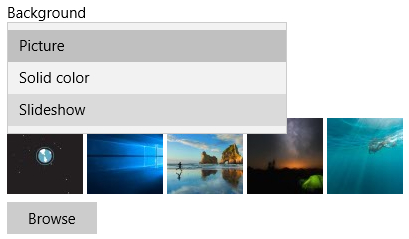
Selecione Apresentação de Slides no menu suspenso em fundo e clique Squeaky toy para selecionar e salvar suas fotos. Alterar a seleção do plano de fundo também deve abrir as opções de apresentação de slides para adequar sua exibição ao seu gosto.
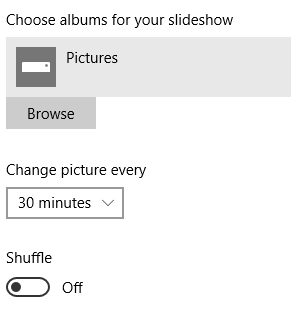
Por que parar aí? Você pode até criar um papel de parede de vídeo Como criar protetores de tela e papéis de parede de vídeoTodo mundo sabe como definir uma imagem como papel de parede. Todo mundo sabe como usar imagens, até apresentações de slides, como protetores de tela. Mas e se você quiser mais do que isso? consulte Mais informação dos primeiros passos do seu bebê ou do seu vídeo de praia nas Bahamas para reviver continuamente a experiência várias vezes na sua área de trabalho.
Compartilhe aqueles momentos preciosos
Apresentações de slides são uma arte subestimada e perdida. As imagens valem mais que mil palavras, e reuni-las na ordem certa e com a música certa pode criar uma história sem paralelo. Com o tecnologia disponível hoje Faça uma apresentação de slides de fotos com controle remoto com um AndroidSe você já desejou uma exibição de foto digital em sua casa, mostrarei como usar um tablet antigo, peças de conexão e um monitor para criar sua moldura. consulte Mais informação , não deixe suas melhores fotos acumular poeira no seu telefone. Reserve um momento com esses programas de apresentação de slides.
Quais programas de apresentação de slides de fotos e vídeos você recomenda? Deixe-nos saber nos comentários abaixo!
Christian é uma adição recente à comunidade MakeUseOf e um ávido leitor de tudo, desde literatura densa até histórias em quadrinhos de Calvin e Hobbes. Sua paixão pela tecnologia é comparada apenas à sua vontade e vontade de ajudar; Se você tiver alguma dúvida sobre (principalmente) qualquer coisa, fique à vontade para enviar um e-mail!